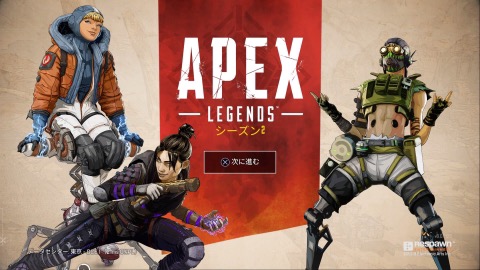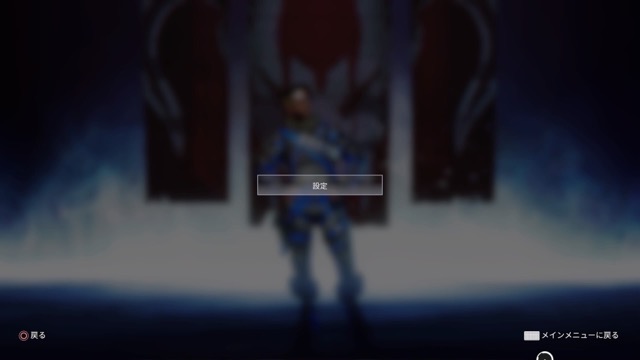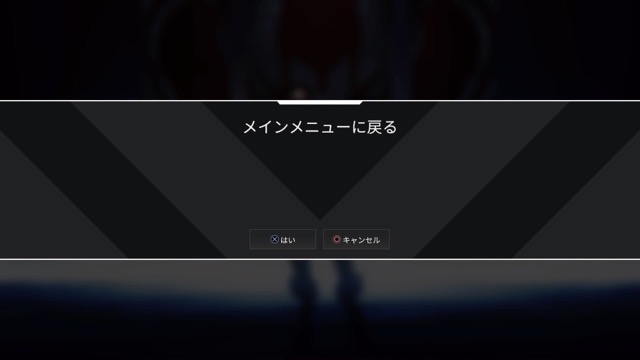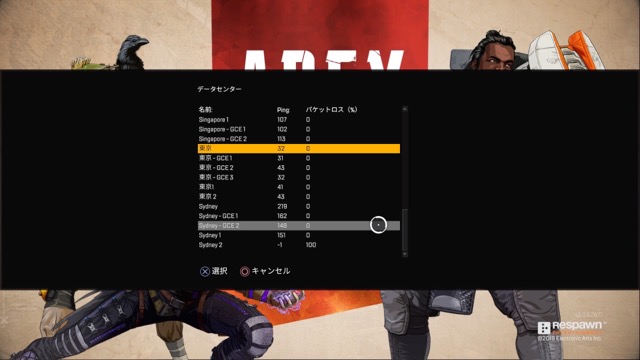こんにちはほつやきです。
PC版の「エーペックスレジェンズ」はチーターが蔓延していて大変なことになっているようですが幸い、PS4版はチーターによる被害は受けていません。
 ほつやき
ほつやき
そのためPC版プレイヤーの方はサーバー変更してチーターの少ない地域で遊んでいる方もいらっしゃるようで。
チーターのいないPS4版では必要ないかもしれないですが一応、PS4版でもサーバー変更ができます。
 ほつやき
ほつやき
ただ、あまりにもpingが高い地域で遊ぶとラグがひどすぎてまともに遊べなかったり、海外のプレイヤーに迷惑をかけることになるのでそこだけ注意!
 ほつやき
ほつやき
PS4版のサーバー変更について解説しました。参考にしてくださいね。
 【Apex Legends】エラー落ち(鯖落ち)が多い原因!ソルトレイク鯖がデフォルト設定に!?【PS4】
【Apex Legends】エラー落ち(鯖落ち)が多い原因!ソルトレイク鯖がデフォルト設定に!?【PS4】
▲エラー落ちに悩んでる人必見!
【エーペックスレジェンズ】PS4版サーバー変更のやり方
〜〜〜〜〜〜〜
※追記(7.3)
シーズン2から超簡単にサーバー変更できるようになりました!
▲タイトル画面でR3スティックを押し込む!あとは好きなサーバーを選ぶだけ!
〜〜〜〜〜〜〜〜
以下は昔のサーバー変更のやり方です。見なくてOK
他のサイトでもPS4版サーバー変更のやり方が記載されていますがちょっとわかりにくかったので誰でも分かるようにやり方を解説します。
 ほつやき
ほつやき
※GIF動画
▲「エーペックスレジェンズ」を起動したあとロビー画面からメインメニューへ戻ります。
この手順を画像で説明していくと↓
▲「エーペックスレジェンズ」を起動しロビー画面でoptionボタンを押す。
▲コントローラーのタッチパッドボタンを押して×ボタンでメインメニューに戻る。
 ほつやき
ほつやき
おさらいすると
- 「エーペックスレジェンズ」を起動する
- ロビー画面でoptionボタンを押す
- コントローラーのタッチパッドを押す
- ×ボタンでメインメニュー(タイトル画面)に戻る
ということです。
ここまでできればサーバー変更まであと少し!
メインメニュー(タイトル画面)に戻ったあとはタイトル画面を表示させたまま
1分間放置!
 ほつやき
ほつやき
理由は分かりませんが1分以上放置しないとサーバー変更ができませんでした。そういう仕様らしい。
※GIF動画
▲画面左下にご注目。
1分以上タイトル画面で放置したあと、×ボタンを押してから素早く〇ボタンを入力すると画面左下にデータセンターが表示されるはず。
データセンターが表示されれば成功です。あとはRスティック押し込みでサーバー変更が可能に。
▲こんな画面が表示されます。
ここまでをおさらいすると
- タイトル画面で1分間放置
- 1分間放置後、×ボタンを押してから素早く〇ボタンを入力
- 画面左下にデータセンターが表示
- Rスティック押し込みでサーバー変更可能に
ということです。
 ほつやき
ほつやき
【エーペックスレジェンズ】PS4版サーバー変更やり方まとめ
・「エーペックスレジェンズ」を起動する
・ロビー画面でoptionボタンを押す
・コントローラーのタッチパッドを押す
・×ボタンでメインメニュー(タイトル画面)に戻る
・タイトル画面で1分間放置
・放置後、×ボタンを押してから素早く〇ボタンを入力
・画面左下にデータセンターが表示
・Rスティック押し込みでサーバー変更可能に
ということです。
PS4版でサーバー変更したい方はぜひこの手順でやってみてください!
 ほつやき
ほつやき